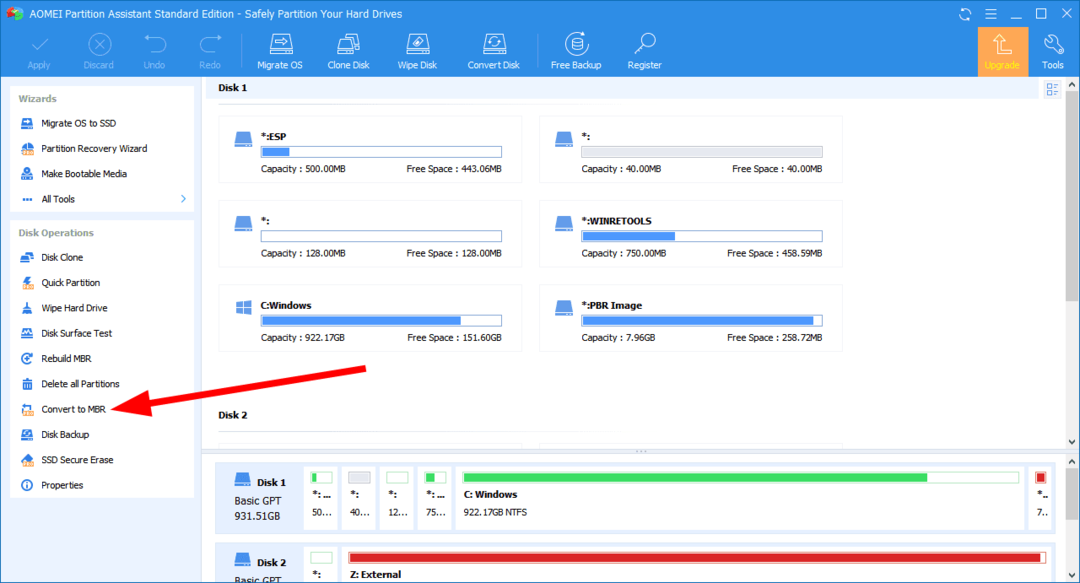- Systémom rezervovaný oddiel sa nezobrazuje v správe diskov, ak je veľkosť oddielu menšia ako 600 MB.
- Táto chyba môže byť spôsobená chýbajúcim Správcom zavádzania, pretože ukladá informácie o zavádzaní systému Windows.
- Jedným zo spôsobov, ako to vyriešiť, je prebudovanie systémového oddielu spustením niektorých príkazov v príkazovom riadku.
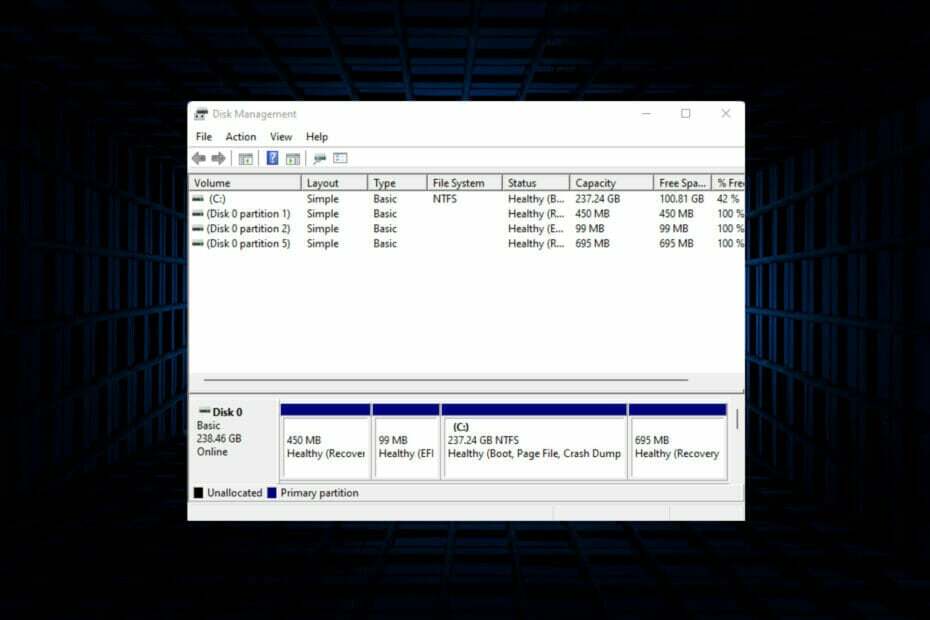
Správca oddielov Tenorshare obsahuje všetky funkcie správy diskov, ktoré potrebujete, v priamom rozhraní, vďaka čomu je tento proces jednoduchý aj pre úplných začiatočníkov.
- Vytvoriť/Rozdeliť/Klonovať/Zmeniť veľkosť/Odstrániť oddiely
- Zmeňte štítok zväzku a písmeno ovládača
- Prevod oddielov medzi NTFS/FAT32/FAT16/FAT12/EXT/HFS
- Kompatibilné so SATA, SCSI, SSSD, IEEE a USB 3.0
- Spravuje vymeniteľné médiá
Zaobchádzajte so svojimi oddielmi ako profesionál!
Nezobrazuje sa systémová rezervovaná oblasť v správe diskov na vašom zariadení so systémom Windows 10/11? Systémom rezervovaný oddiel alebo SRP je malý oddiel na pevnom disku, v ktorom sú uložené informácie o spustení systému Windows. Ak sa súbor nejakým spôsobom odstráni, môžu sa vyskytnúť problémy so zavádzaním operačného systému.
Tento problém sa zvyčajne vyskytuje, ak je veľkosť oblasti menšia ako 600 MB. Systémom rezervovaný oddiel je dostupný v Správa diskov pretože Windows mu nepriraďuje písmeno jednotky. Takže to nebude viditeľné v Prieskumníkovi súborov, na rozdiel od iných jednotiek.
Veci by mohli byť vážne, ak Systémom rezervovaný oddiel sa odstráni zo správy diskov. Ak k tomu dôjde, používatelia nemusia byť schopní aktualizovať systém Windows na najnovšiu verziu alebo v najhoršom prípade sa vaše zariadenie nespustí a zobrazí sa správa Operačný systém nebol nájdený sa zobrazí na obrazovke.
Keďže ide o problém, je nevyhnutné ho vyriešiť. V tejto príručke sa pozrieme na niektoré spôsoby riešenia problémov, ktoré môžu pomôcť vyriešiť tento problém.
Čo môžem urobiť, ak sa systémová rezervovaná oblasť nezobrazuje v správe diskov?
1. Použite príkazový riadok
- Kliknite na Štart a otvorte nastavenie.
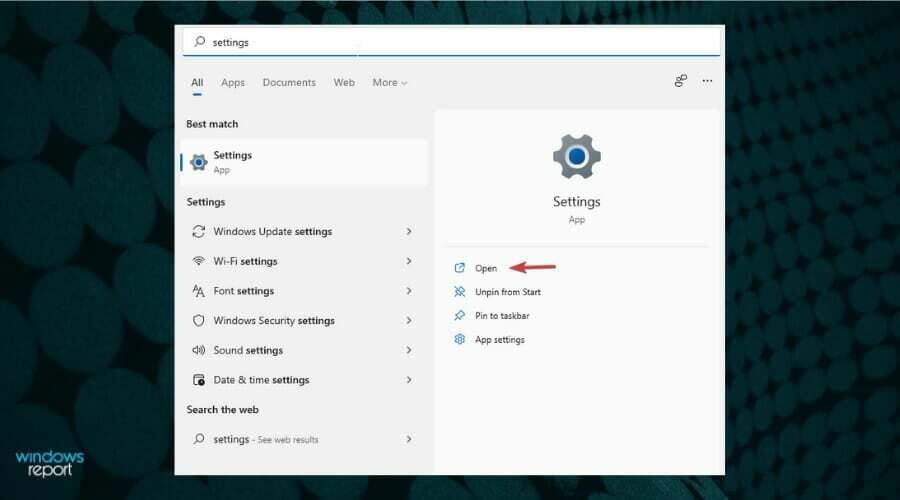
- Prejdite nadol a kliknite na zotavenie.
- Kliknite na Reštartuj teraz vedľa Pokročilé spustenie.
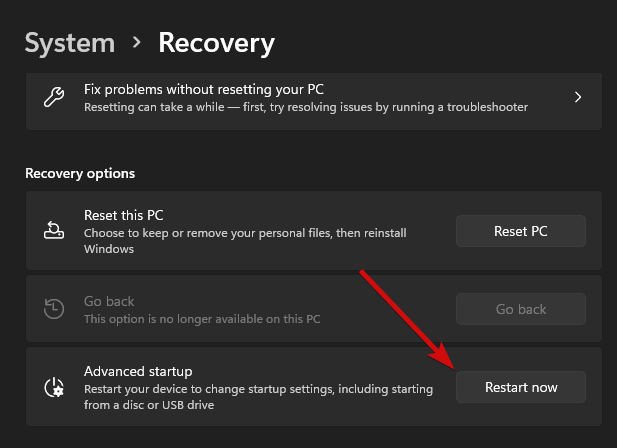
- Po reštartovaní zariadenia sa zobrazí modrá obrazovka. Kliknite na Riešenie problémov.
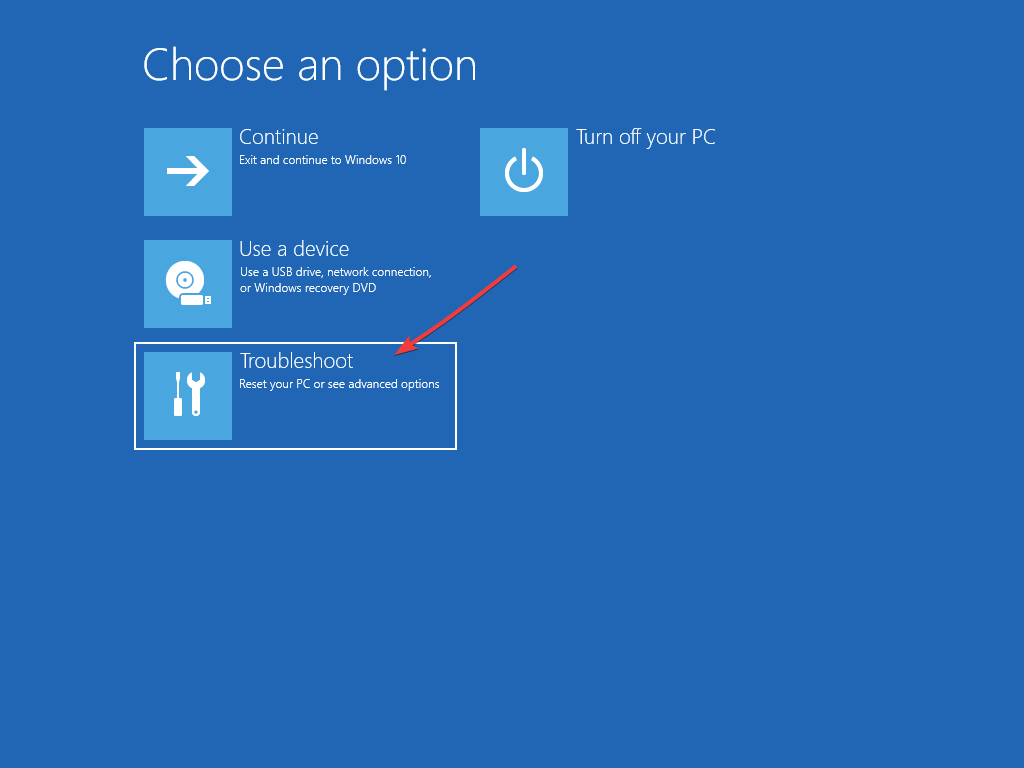
- Na ďalšej obrazovke kliknite na Pokročilé nastavenia nasledovaný Príkazový riadok.
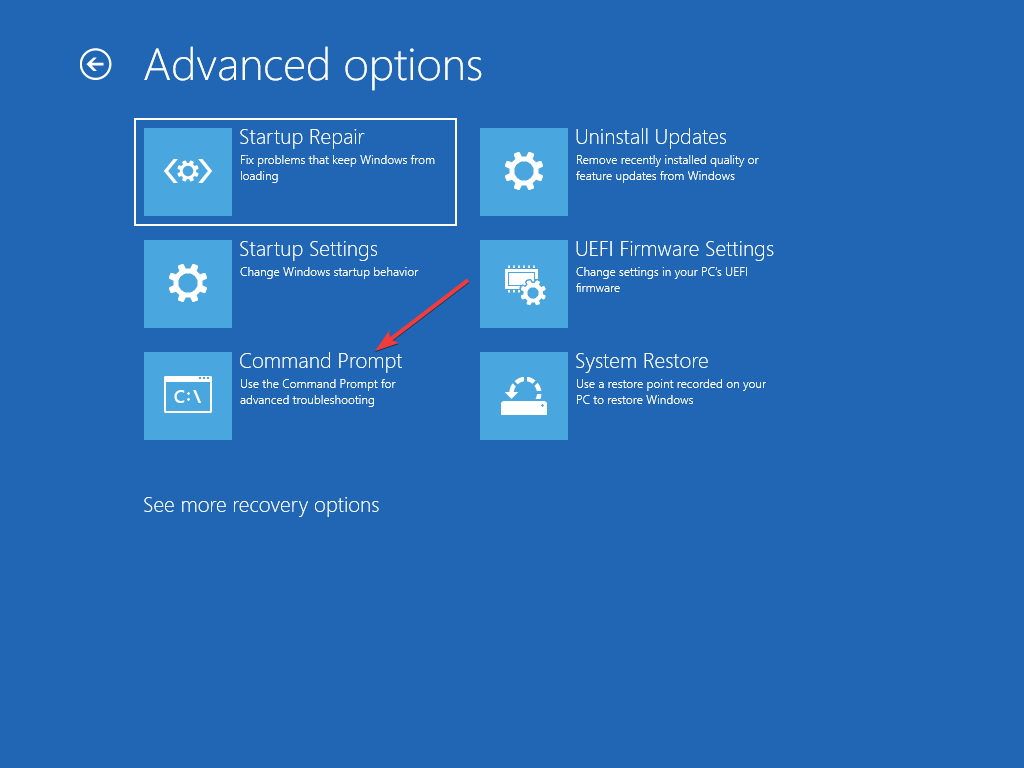
- Zadajte nasledujúce príkazy jeden po druhom a stlačte Zadajte.
bootrec/scarosbootrec/fixbootbootrec/rebuildbcd
- Reštartujte svoje zariadenie a skontrolujte, či sa problém s vyhradeným oddielom, ktorý sa nezobrazuje v správe diskov, vyriešil.
Tento problém sa môže vyskytnúť, ak máte poškodený súbor MBR alebo BCD. Ak to chcete opraviť, prvá vec, ktorú potrebujete, je inštalačné médium vášho operačného systému. Tu je Ako môžete vytvoriť inštalačné médium Windows 10/11.
- 7 spôsobov, ako spustiť Windows + Shift + S v systéme Windows 11
- 3 opravy pre Vo vašom systéme bol nájdený spustený debugger
- Inštalátor NVIDIA nemôže pokračovať? 4 jednoduché spôsoby, ako to opraviť
- 5 tipov na opravu chýbajúceho ovládacieho panela NVIDIA v systéme Windows 11
- Ako opraviť neopraviteľnú chybu WHEA pre riziko dažďa 2
2. Obnovte systémový oddiel
- Vložte inštalačné médium do vášho zariadenia.
- Spustite možnosti obnovenia systému a vyberte Riešenie problémov.
- Potom kliknite na Pokročilé nastavenia nasledovaný Príkazový riadok.
- Typ bcdboot c:\windows /s c: a udrel Zadajte. Ak tak urobíte, vytvorí sa konfiguračný súbor zavádzania na systémovej jednotke namiesto oblasti vyhradenej systémom.
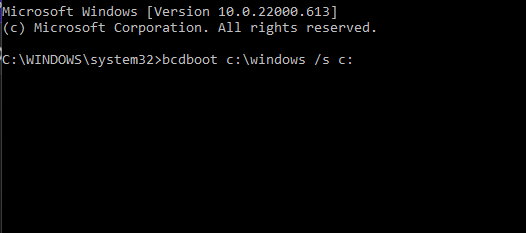
- Po vykonaní príkazu Spúšťacie súbory boli úspešne vytvorené zobrazí sa správa.
- Znova zadajte nasledujúce a stlačte Zadajte.
bootrec /fixmbr - Ak Prvok sa nenašiel sa zobrazí správa, budete musieť aktivovať oddiel pomocou a asistent oddielu.
- Po prebudovaní súboru pomocou asistenta oddielu postupujte podľa kroku 1 a znova vytvorte súbor BCD.
Ak v správe diskov chýba systémový rezervovaný oddiel, jediným spôsobom, ako ho obnoviť, je príkazový riadok pomocou inštalačného média systému Windows. Môžete tiež vykonať obnovu oddielu, ak ho omylom naformátujete alebo odstránite. Tu je zoznam najlepší softvér na správu oddielov to ti môže pomôcť.
Obidve vyššie uvedené metódy riešenia problémov tiež vyžadujú, aby ste sa dostali do Režim obnovenia, známa aj ako ponuka Rozšírené možnosti spustenia v systéme Windows. Vstupom do režimu obnovenia získate prístup k celému radu diagnostických opravných nástrojov mimo operačného systému.
 Stále máte problémy?Opravte ich pomocou tohto nástroja:
Stále máte problémy?Opravte ich pomocou tohto nástroja:
- Stiahnite si tento nástroj na opravu počítača na TrustPilot.com hodnotené ako skvelé (sťahovanie začína na tejto stránke).
- Kliknite Spustite skenovanie nájsť problémy so systémom Windows, ktoré by mohli spôsobovať problémy s počítačom.
- Kliknite Opraviť všetko na opravu problémov s patentovanými technológiami (Exkluzívna zľava pre našich čitateľov).
Používateľ Restoro stiahol 0 čitateľov tento mesiac.
![Ako zmeniť veľkosť oddielu bez straty údajov [3 bezpečné spôsoby]](/f/3a6f2b2d7b2a23f1b736a0581b4f306d.png?width=300&height=460)